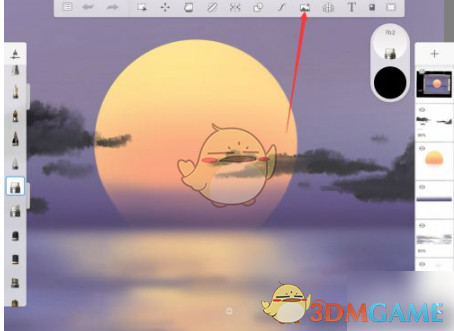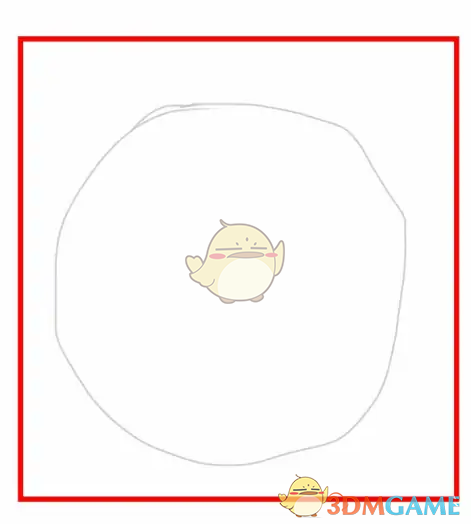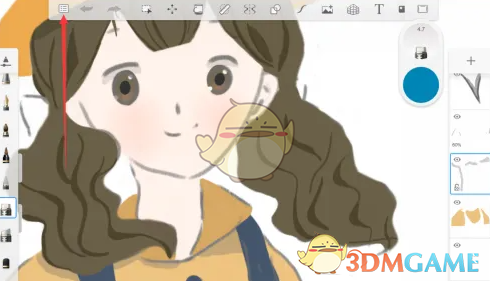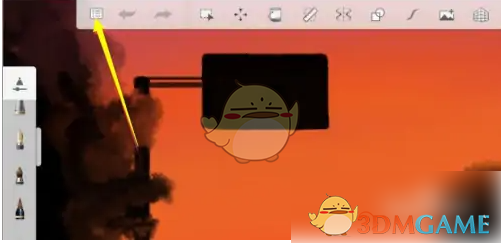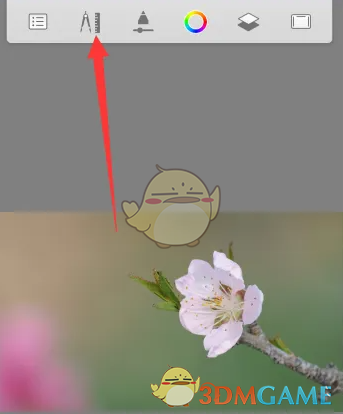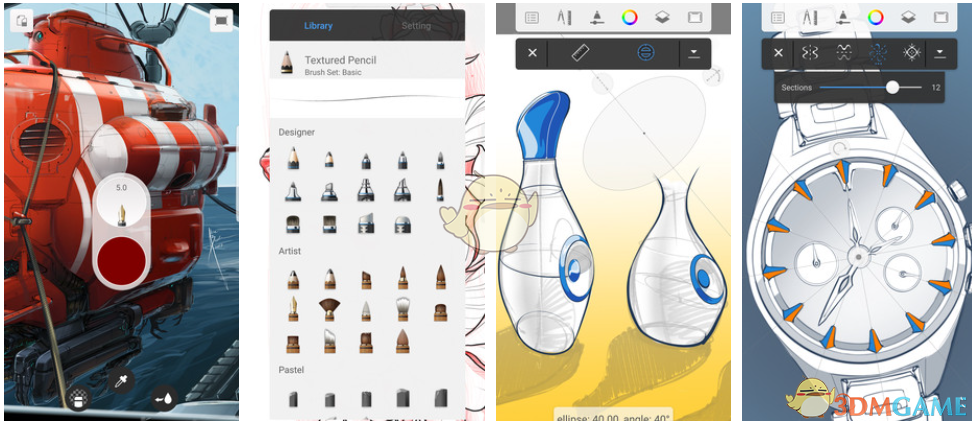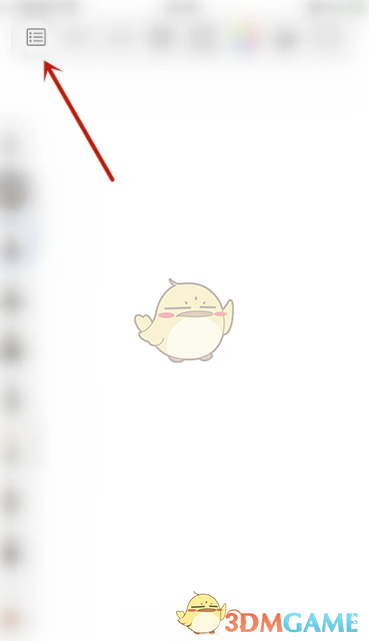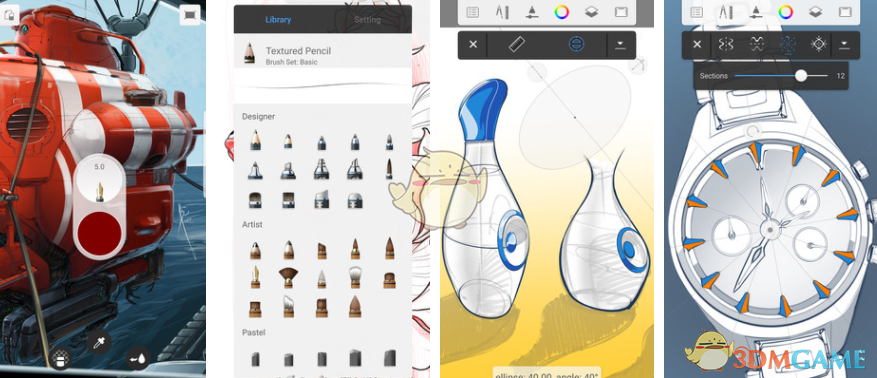《sketchbook》线性填充教程
2024-10-23 186Sketchbook作为一款功能强大的绘画工具,凭借其便捷性和高效性,成为了众多艺术家和设计者的首选。其中,线性填充作为Sketchbook中的一项实用功能,不仅能够提升作品的表现力,还能帮助用户更精确地表达创作意图。以下,我们将详细介绍Sketchbook线性填充的使用方法。
sketchbook线性填充教程:
1、打开Sketchbook手机版。
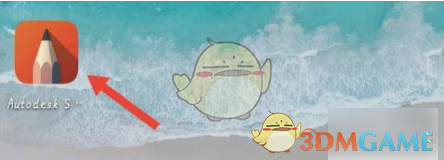
2、在上方菜单栏点击工具选项(就是第2个标志),选择填充工具分类。
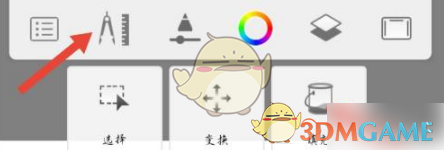
3、点击线性填充。
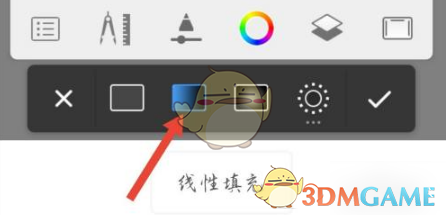
4、在图层上画好填充的方向,选择上方*个圆,点击色轮选颜色。
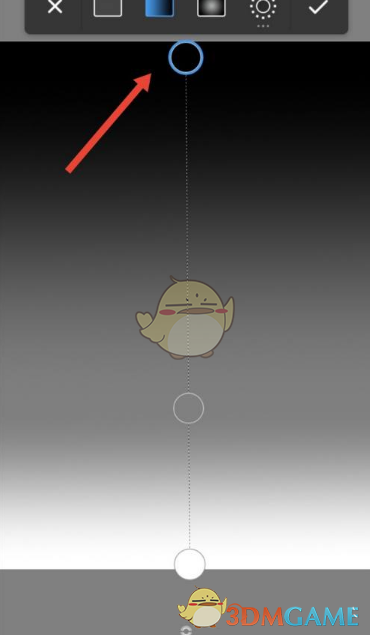
5、找到蓝色,如B24色号。
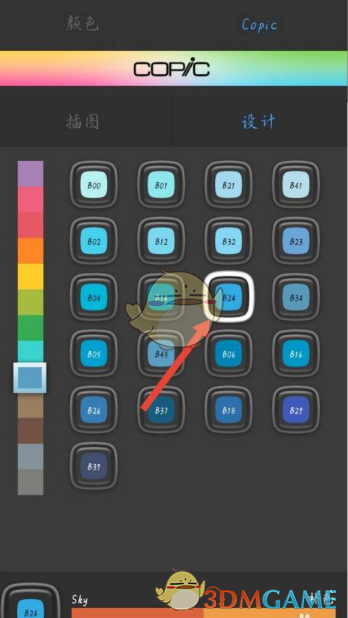
6、以此类推给第2个圆也设置各片偏绿的蓝色,第3个圆保持白色不改,这样一个蓝色的渐变背景就画好了。
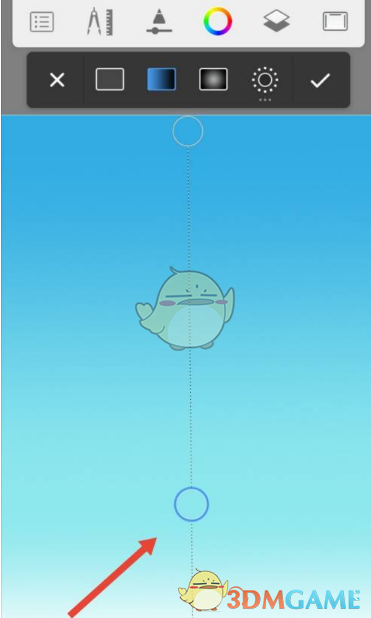
以上就是sketchbook线性填充教程的全部内容,更多相关攻略,敬请果粉控。
相关资讯
查看更多最新资讯
查看更多-
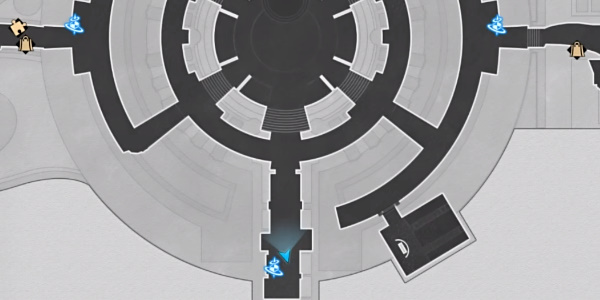
- 《崩坏星穹铁道》′39成就攻略
- 2024-10-24 158
-
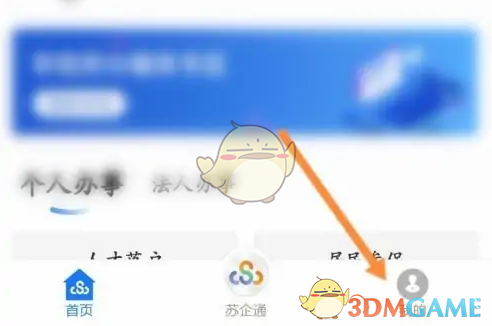
- 《苏服办》下载营业执照图片方法
- 2024-10-24 147
-

- 《崩坏星穹铁道》美梦多彩理想自由成就攻略
- 2024-10-24 120
-

- 《崩坏星穹铁道》襁褓中的美梦成就攻略
- 2024-10-24 183
-
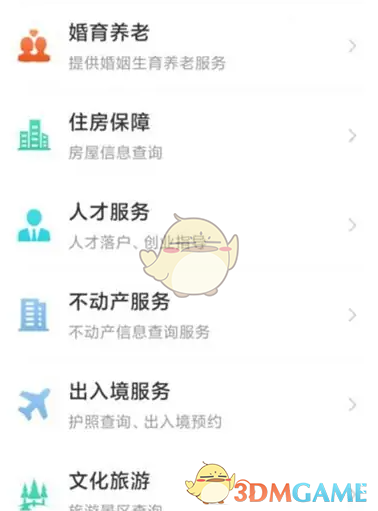
- 《苏服办》查询不动产信息方法
- 2024-10-24 127
热门应用
查看更多-

- 不要跌落 V3.2.8
- 动作闯关 | 61.59 MB
-

- 剑与远征1.38 V1.96.01
- 角色扮演 | 105 MB
-

- 洗车工模拟器 V3.2.8
- 经营养成 | 81.17 MB
-

- 异形之鼓动 V1.0 安卓版
- 模拟经营 | 210.7 MB
-

- 谐音梗太难了 ios版
- 休闲益智 | 98.2 MB
-

- 小老弟抹茶影院 苹果版 v 飞翔本地下载
- 休闲益智 | 33.3 MB
湘ICP备19005331号-4copyright?2018-2024
guofenkong.com 版权所有
果粉控是专业苹果设备信息查询平台
提供最新的IOS系统固件下载
相关APP应用及游戏下载,绿色无毒,下载速度快。
联系邮箱:guofenkong@163.com